Atsisiųskite „Universal Flasher Tool“, kad galėtumėte „flash TWRP Recovery“ bet kuriame „Android“ įrenginyje
„Twrp“ Atkūrimas / / August 05, 2021
Jei ketinate įkelti ir atrakinti įkroviklį savo prietaise, tikriausiai galbūt girdėjote apie pasirinktinį atkūrimo TWRP. Iš esmės, TWRP yra svarbus norint įdiegti „Magiskon“ įrenginį, kad gautumėte root prieigą. Be to, jei tai darėte kurį laiką, turėtumėte suprasti, kad beveik visuose išmaniuosiuose telefonuose atkūrimo mirksėjimas yra gana panašus. Be to, lengviau sukurti universalų „TWRP“ „flash“ failą, kurį galima įdiegti beveik visuose įrenginiuose. Šiame įraše pateikiame jums vadovą, kaip tai padaryti atsisiųskite „Universal Flasher Tool“, kad būtų galima atkurti TWRP atkūrimą bet kuriame „Android“ įrenginyje.
Dėkojame „Xda“ nariui „Masked“ už tai, kad jis sukūrė šį „Universal Flasher Tool“, leidžiantį vartotojams „TWRP“ atkurti bet kuriame „Android“ įrenginyje. Be to, tikrasis įrankio pavadinimas taip pat yra „Universal TWRP Flasher“. Galite susidurti su kai kuriomis klaidomis ir trikdžiais, nes tai vis dar yra beta stadijoje. Vienas dalykas, kurį reikia nepamiršti, yra tai, kaip jau minėjome, yra dauguma išmaniųjų telefonų, kurie taiko tą pačią TWRP atkūrimo įsišaknijimo ir mirksėjimo procedūrą. Tačiau yra ir tokių, kurios to nedaro. Taigi, šis įrankis neveiks su „Samsung“ išmaniaisiais telefonais ar įrenginiais, įdiegtais su atsargų programine aparatine įranga arba pasirinktiniu ROM.
Taigi, be jokių tolesnių veiksmų, leiskime tiesiai į patį straipsnį;

Turinys
-
1 Atsisiųskite „Universal Flasher Tool“, kad galėtumėte „flash TWRP Recovery“ bet kuriame „Android“ įrenginyje
- 1.1 Išankstiniai reikalavimai
- 1.2 Atsisiuntimai
- 1.3 Kaip įdiegti „Universal Flasher Tool“ į savo kompiuterį
Atsisiųskite „Universal Flasher Tool“, kad galėtumėte „flash TWRP Recovery“ bet kuriame „Android“ įrenginyje
„Universal Flasher Tool“ ne tik įdiegs TWRP atkūrimą jūsų prietaise, bet ir ištaisys įrenginį už jus. Tai gali būti puiki savybė kai kuriems, kurie nekantriai laukė savo įrenginių įsišaknijimo. Tačiau jei nenorite iš karto įjungti įrenginio, neturėtumėte naudoti šio įrankio, nes jis taip pat automatiškai įjungia įrenginį. Šis įrankis veikia puikiai, tačiau labai rekomenduojama labai atidžiai atlikti visus veiksmus.
Įspėjimas
Šis įrankis ne tik įdiegia TWRP atkūrimą, bet ir įgalina jūsų įrenginį. Įsišaknijimui reikia turėti neužrakintą įkrovos priemonę, kuri savo ruožtu panaikina įrenginio garantiją. Taigi, prieš atrakindami įkrovos įrankį ar įsišakniję įrenginį, rekomenduojama atidžiai atlikti veiksmus arba leisti praeiti garantijos laikotarpiui. „GetDroitdTips“ ar autorius nebus atsakingi už jokią žalą, padarytą prieš ar po mirksinčio įrankio įdiegimo.
Išankstiniai reikalavimai
- Jums reikės „Windows“ nešiojamojo kompiuterio / asmeninio kompiuterio
- Bet kuris „Android“ išmanusis telefonas su atrakintas įkroviklis
- Įsitikinkite, kad įgalinote USB derinimasjūsų įrenginyje
- Eik pas valdininką TWRP svetainė norėdami rasti palaikomo įrenginio TWRP atkūrimo vaizdą, kad jis galėtų mirksėti
Atsisiuntimai
- Universalus žibintų įrankis
Kaip įdiegti „Universal Flasher Tool“ į savo kompiuterį
- Pirmiausia atsisiųskite Universalus žibintų įrankis iš aukščiau esančio atsisiuntimo skyriaus.
- Kai atsisiuntimas bus baigtas, ekstraktas mirksinčio įrankio turinį jūsų C pavara.
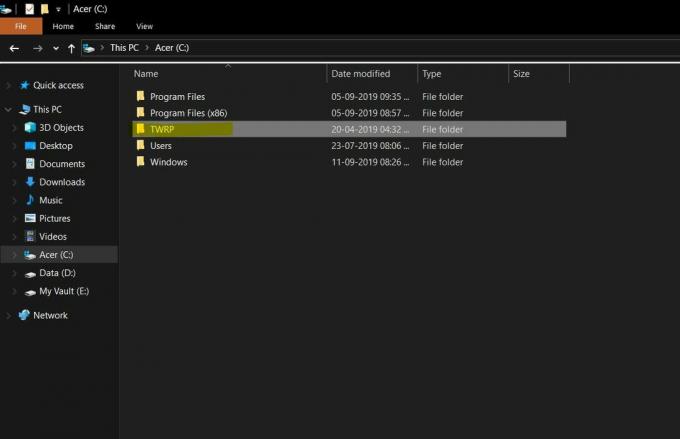
- Įsitikinkite, kad jūsų C diske yra aplankas TWRP.
- Dabar nukopijuokite TWRP vaizdo failas ir TWRP diegimo failas į C: \ TWRP \ failai. Įsitikinkite, kad abu failus pervadinote kaip twrp.img ir twrp.zip (daugelyje įrenginių nėra diegimo failo, todėl galite tiesiog nukopijuoti vaizdo failą).

- Prietaisą prie kompiuterio turite prijungti USB kabeliu.
- Priklausomai nuo sistemos atidarykite įrankio „TWRP Flasher“ 32 arba 64 bitų versiją.
- Spustelėkite Gerai iššokančiajame lange.
- Jūsų bus paprašyta Leisti derinti USB leidimą jūsų įrenginyje. Suteikti leidimą.
- Kai spustelėsite Gerai, pasirodys dar vienas iššokantis langas, kuriame vėl reikės paspausti Gerai mygtuką.

- „Flasher“ įrankis paleidžia jūsų įrenginį į įkrovos režimo režimą ir pradeda mirksėti „TWRP Recovery“.
- Atkreipkite dėmesį, kad kartu su mirksinčiu atkūrimu jūsų įrenginys taip pat bus įsišaknijęs, kaip minėta anksčiau.
- Atlikę įsišaknijimo procesą, galite įdiegti naujausią „Magisk Manager“ programą iš jų oficialios svetainės.
- Viskas!
Taigi, jūs turite tai iš mano pusės šiame įraše. Tikimės, kad jums patiko šis įrašas ir galėjote sėkmingai mirksėti savo įrenginyje naudodami TWRP atkūrimą ir įsišakniję savo įrenginį naudodami šį „Flash“ įrankį. Praneškite mums toliau pateiktose pastabose, jei atlikdami bet kurį iš anksčiau nurodytų veiksmų susidūrėte su kokiomis nors problemomis. Iki kito įrašo... Į sveikatą!
„Six Sigma“ ir „Google“ sertifikuotas skaitmeninis rinkodaros specialistas, dirbęs „Top MNC“ analitiku. Technologijų ir automobilių entuziastas, mėgstantis rašyti, groti gitara, keliauti, važiuoti dviračiu ir atsipalaiduoti. Verslininkas ir tinklaraštininkas.



